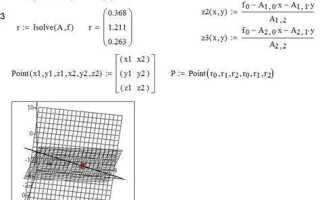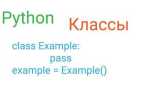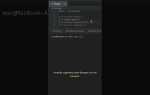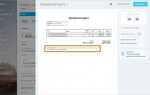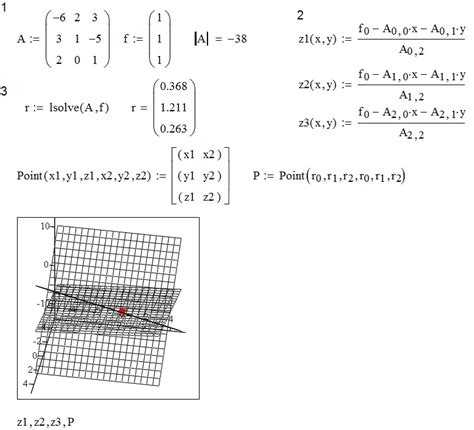
Циклоида – кривая, образуемая точкой на окружности при её катании по прямой. В Mathcad её построение требует точного описания параметрических уравнений и последовательного выполнения вычислительных шагов.
Для создания циклоиды используется параметрический метод: x = r(t — sin t), y = r(1 — cos t), где r – радиус окружности, t – параметр, задающий положение точки на окружности. В Mathcad следует определить переменную r, диапазон параметра t и сформировать вектор значений для построения графика.
Важно учитывать шаг параметра t – оптимальный диапазон обычно от 0 до 4π с шагом не более 0.1, чтобы получить плавную и точную кривую. Последовательность вычислений начинается с определения параметрических функций, затем вычисляется набор точек и визуализируется график с помощью встроенных инструментов Mathcad.
Построение циклоиды в Mathcad: пошаговое руководство
Для построения циклоиды в Mathcad задайте параметрическое уравнение кривой, описывающее траекторию точки на окружности при её катании по прямой. Введите переменную t – параметр, меняющийся в диапазоне от 0 до 2π.
Определите радиус окружности R – положительное число, задающее масштаб циклоиды. Рекомендуется использовать конкретное значение, например, R := 1.
Запишите уравнения циклоиды:
x(t) := R * (t — sin(t))
y(t) := R * (1 — cos(t))
Создайте массив значений параметра t с шагом, обеспечивающим плавность кривой, например, t := 0, 0.01 .. 2*π.
Постройте график в декартовой системе координат с помощью функции построения графиков Mathcad, используя x(t) и y(t) как координаты точек. Настройте оси так, чтобы график отображался без искажений и с запасом пространства для полного отображения циклоиды.
Для улучшения точности и детализации кривой уменьшите шаг параметра t. Если требуется несколько витков, расширьте диапазон t до нужного количества периодов, например, t := 0, 0.01 .. 4*π для двух витков.
Для наглядности можно добавить параметры, управляющие цветом и толщиной линии, через настройки графика Mathcad.
Подготовка среды Mathcad для построения циклоиды
Запустите Mathcad и создайте новый рабочий лист. Убедитесь, что версия Mathcad поддерживает работу с параметрическими уравнениями и графиками (рекомендуется Mathcad Prime 7 и выше).
В разделе настроек установите единицы измерения системы координат в радианы для углов, поскольку циклоиду удобно задавать через параметр угла поворота. Для этого выберите «Параметры» → «Единицы» → «Углы» → «Радианы».
Активируйте режим работы с параметрическими кривыми, чтобы использовать переменную параметра в уравнениях. Введите переменную параметра, например, t, как независимую переменную. Необходимо задать диапазон изменения t от 0 до 2π с мелким шагом, например, 0.01, для плавного построения.
Подготовьте области для ввода уравнений циклоиды в параметрической форме: x = r(t — sin t), y = r(1 — cos t), где r – радиус генерирующего круга. Объявите переменную r с числовым значением перед определением функций.
Настройте графическую область: выберите функцию построения графиков, укажите оси X и Y, свяжите их с параметрическими уравнениями. В свойствах графика включите отображение сетки и установите масштаб осей равным, чтобы форма циклоиды не искажалась.
Определение параметрических уравнений циклоиды в Mathcad
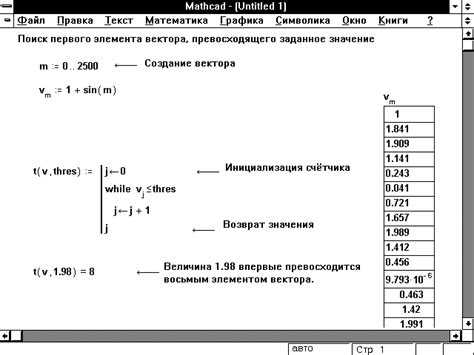
Циклоида задаётся уравнениями, описывающими движение точки на окружности, катящейся по прямой. В Mathcad удобно использовать параметрический вид с параметром t для построения графика.
- Объявите радиус окружности
R(например,R := 1). - Введи параметр
tкак переменную, изменяющуюся на интервале, например, от 0 до2π. - Задайте параметрические уравнения:
x(t) := R * (t - sin(t))y(t) := R * (1 - cos(t))
- Для визуализации создайте вектор значений
tс помощью функцииseq()или аналогичной, например,t := seq(0, 2*π, 0.01). - Постройте график с помощью функции
plot(x(t), y(t)), задавxиyкак функции параметра.
Mathcad корректно обрабатывает тригонометрические функции, важно соблюдать правильность скобок и порядок вычислений. Для удобства работы задавайте параметры в начале документа и используйте их повторно.
Создание таблицы значений для параметра t
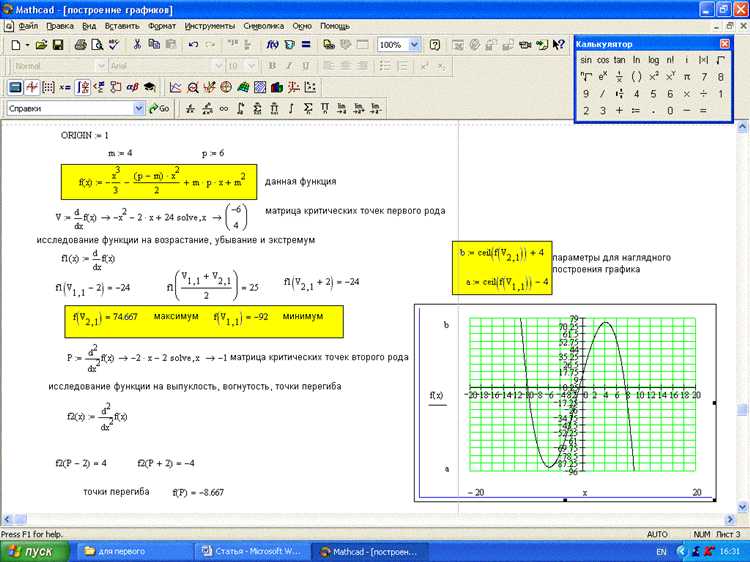
Для построения циклоиды необходимо задать параметр t, который варьируется от 0 до 2π. В Mathcad создайте вектор, представляющий дискретные значения t с равным шагом, например:
t := 0, 0.1, 0.2, …, 2π
Рекомендуемый шаг равен 0.1, что обеспечивает достаточную точность графика без излишней нагрузки на вычисления. Используйте оператор диапазона с указанием шага:
t := 0, 0.1..2π
После создания вектора t следует вычислить соответствующие значения циклоиды по формулам:
x(t) = r(t — sin(t))
y(t) = r(1 — cos(t))
где r – радиус порождающего круга. Значения x и y также формируются в виде векторов, что позволяет вывести их в табличном формате, сопоставляя каждый индекс t с соответствующими координатами.
Для визуального контроля данных используйте встроенную функцию Mathcad для создания таблицы с колонками t, x(t), y(t). Это упрощает проверку правильности вычислений и служит опорой для построения графика циклоиды.
Построение графика циклоиды на основе параметров

Для построения циклоиды в Mathcad необходимо задать параметры, определяющие радиус катящегося круга r и диапазон параметра t, который соответствует углу поворота круга. Чаще всего t принимают в интервале от 0 до 2π для одной полной волны циклоиды.
Формулы координат точек циклоиды выражаются как:
x(t) = r (t — sin t), y(t) = r (1 — cos t)
В Mathcad необходимо ввести эти выражения как функции, например, x(t):= r*(t — sin(t)) и y(t):= r*(1 — cos(t)). Рекомендуется использовать вектор значений параметра t, например, t := 0, 0.01 .. 2*pi, чтобы получить плавный график.
После задания параметров и функций следует построить график, используя команду построения двумерного графика с параметрическим типом. В графических настройках укажите по оси X функцию x(t), по оси Y – y(t). Это позволит отобразить точное движение точки по траектории циклоиды.
Для повышения точности графика увеличьте число точек параметра t, уменьшая шаг дискретизации (например, до 0.001). Это улучшит детализацию кривой без значительного снижения производительности Mathcad.
Если требуется построить несколько волн циклоиды, увеличьте верхнюю границу интервала t пропорционально количеству волн (например, t := 0, 0.01 .. 4*pi для двух волн).
Настройка внешнего вида графика циклоиды в Mathcad
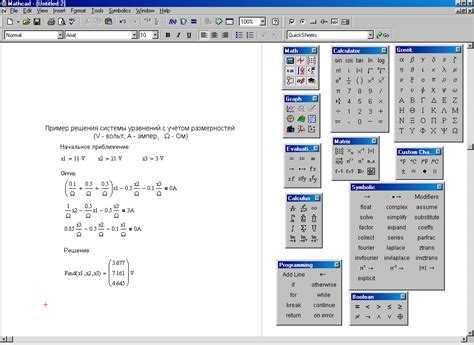
Для точного и наглядного отображения циклоиды в Mathcad требуется тонкая настройка параметров графика. Рассмотрим основные шаги по оптимизации внешнего вида.
- Выбор типа графика: используйте «График XY» для построения циклоиды, так как она определяется параметрическими уравнениями. Это обеспечит правильное отображение кривой по заданным координатам.
- Настройка осей:
- Задайте одинаковый масштаб по осям X и Y. Для этого в настройках графика установите «Пропорциональная шкала» или вручную выставьте одинаковые диапазоны, например, от -2π до 8π по X и от -2 до 4 по Y, чтобы избежать искажений формы.
- Отключите автоматическую подгонку масштаба, чтобы сохранить фиксированные границы и не менять вид при изменении параметров.
- Добавьте деления через равные промежутки, например, π/2, используя настройку «Шкала» – это поможет лучше ориентироваться на графике.
- Оформление линии кривой:
- Выберите толщину линии не менее 2 пикселей для четкости.
- Задайте цвет, который контрастирует с фоном, например, синий или красный.
- Используйте сплошную линию для непрерывности, либо пунктир для демонстрации отдельных этапов построения циклоиды.
- Фон и сетка:
- Белый фон – стандартный выбор, но допустимо использовать светло-серый для уменьшения бликов.
- Включите сетку с тонкими линиями, чтобы облегчить восприятие координат и контроль масштаба.
- Подписи и легенда:
- Добавьте подписи осей X и Y с указанием единиц, например, «X, радианы» и «Y, радиусы».
- Включите заголовок графика «Циклоида» с четким шрифтом, размером не менее 14 pt.
- Если на одном графике несколько кривых, обязательно добавьте легенду с обозначениями.
Эти настройки позволят добиться визуальной четкости и точности представления циклоиды в Mathcad, что важно при анализе её параметров и сравнении с теоретическими расчетами.
Проверка и анализ построенной циклоиды
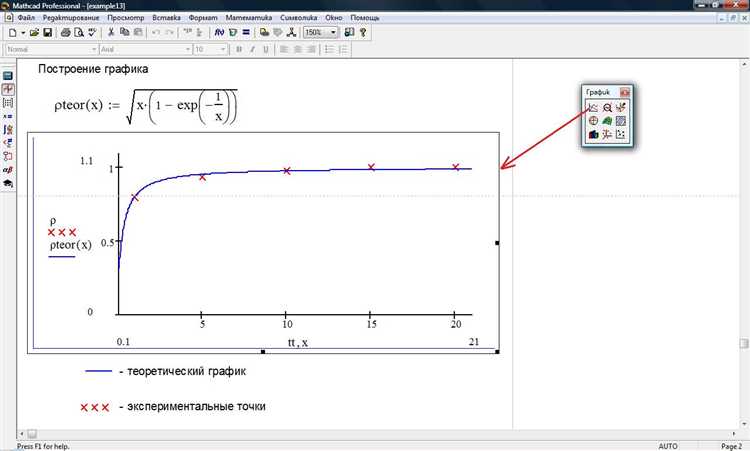
Для проверки корректности построения циклоиды в Mathcad необходимо сравнить параметрическое уравнение кривой с графическим результатом. Убедитесь, что координаты вычислены по формулам:
x = r(t — sin t),
y = r(1 — cos t),
где r – радиус окружности, t – параметр, изменяющийся от 0 до 2π для полного оборота. Диапазон параметра задайте в Mathcad с достаточным числом точек (рекомендуется не менее 100) для гладкости графика.
Проверьте соответствие максимальных и минимальных значений координат. По уравнениям максимальное значение x при t = 2π равно 2πr, минимальное y равно 0. Если результаты в Mathcad не совпадают, возможна ошибка в формуле или диапазоне параметра.
Используйте инструмент Mathcad «Trace» для пошагового просмотра координат точек на графике. Это позволит выявить аномалии и отклонения от теоретической формы циклоиды.
Для анализа кривизны вычислите производные первого и второго порядка по параметру t. Формулы:
dx/dt = r(1 — cos t),
dy/dt = r sin t,
d²x/dt² = r sin t,
d²y/dt² = r cos t.
Кривизна κ определяется как κ = |dx/dt * d²y/dt² — dy/dt * d²x/dt²| / ( (dx/dt)² + (dy/dt)² )^(3/2). В Mathcad реализуйте вычисление кривизны и проанализируйте ее график. Для циклоиды кривизна будет меняться по синусоидальному закону, что подтверждает правильность построения.
Также проверьте симметрию кривой относительно оси x. Полный период циклоиды должен иметь зеркальное отражение по оси x с учетом смещения по параметру t.
В случае обнаружения несоответствий уточните шаг дискретизации параметра и проверьте все формулы на корректность ввода. Это позволит добиться точного и визуально правильного построения циклоиды в Mathcad.
Вопрос-ответ:
Как задать параметры для построения циклоиды в Mathcad?
Для построения циклоиды необходимо определить радиус окружности, по которой катится точка, а также диапазон изменения параметра угла вращения. В Mathcad это делается с помощью задания переменных, например, r для радиуса и t для параметра времени или угла. Далее задаются уравнения, описывающие координаты точки на циклоиде через синус и косинус. Важно правильно оформить формулы, чтобы программа могла их интерпретировать и построить график.
Какие формулы используются для описания циклоиды в Mathcad и как они вводятся?
Циклоида задаётся параметрически: координата по оси X вычисляется как x = r(t — sin t), а по оси Y — y = r(1 — cos t), где r — радиус, t — параметр. В Mathcad эти формулы вводятся как функции от t. Для удобства можно определить отдельные переменные или функции для синуса и косинуса, а затем использовать их в выражениях. После ввода формул необходимо построить график зависимости x и y по параметру t.
Как сделать анимацию построения циклоиды в Mathcad?
Для анимации процесса построения циклоиды в Mathcad можно использовать параметр t с циклическим изменением его значения. В разных версиях программы есть инструменты для покадровой анимации или динамического изменения переменных. Например, можно задать диапазон значений t и шаг изменения, а затем использовать функцию отображения графика, чтобы визуализировать движение точки по циклоиде. Такой подход помогает наглядно понять, как формируется кривая.
Какие ошибки часто возникают при построении циклоиды в Mathcad и как их избежать?
Одна из распространённых ошибок — неправильное определение параметра t, например, использование слишком большого шага или неправильного диапазона. Это может привести к некорректному отображению кривой. Также важно внимательно проверять синтаксис формул: пропущенные скобки или неверное использование функций синуса и косинуса часто становятся причиной ошибок. Рекомендуется строить график поэтапно, проверяя каждую формулу отдельно, чтобы убедиться в правильности.
Можно ли построить циклоиду с изменяющимся радиусом окружности в Mathcad?
Да, Mathcad позволяет варьировать радиус в зависимости от параметра t. Для этого радиус r задаётся как функция от t, например, r(t) = a + b * sin(ct), где a, b и c — параметры, регулирующие форму изменения. В уравнения циклоиды вместо константы r подставляется эта функция. После этого график циклоиды будет отражать движение точки по окружности, радиус которой меняется в процессе построения.
Как построить циклоида в Mathcad, если я никогда не работал с параметрическими уравнениями?
Для построения циклоида в Mathcad необходимо задать параметрические уравнения, описывающие движение точки на окружности. В случае циклоида это обычно уравнения вида: x(t) = r(t — sin t), y(t) = r(1 — cos t), где r — радиус окружности, а t — параметр. В Mathcad создайте две функции, соответствующие этим выражениям, затем используйте график с параметрической зависимостью, подставив t в нужный диапазон (например, от 0 до 2π). Если вы не знакомы с параметрическими графиками, сначала попробуйте построить простой пример с функциями x(t) и y(t), чтобы понять, как они визуализируются. Так вы постепенно освоите работу с параметрическими уравнениями.